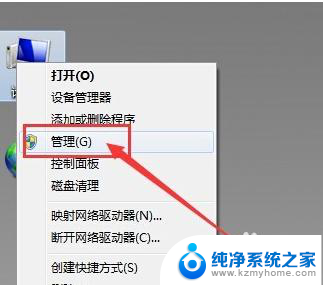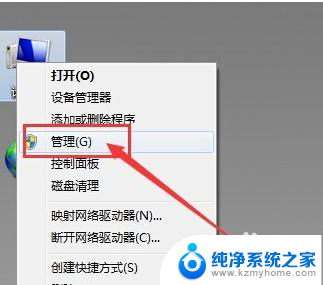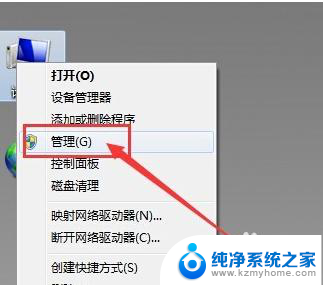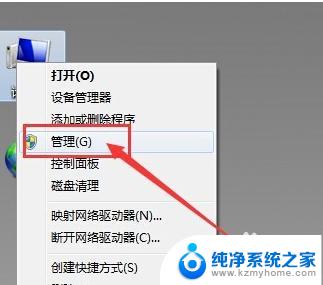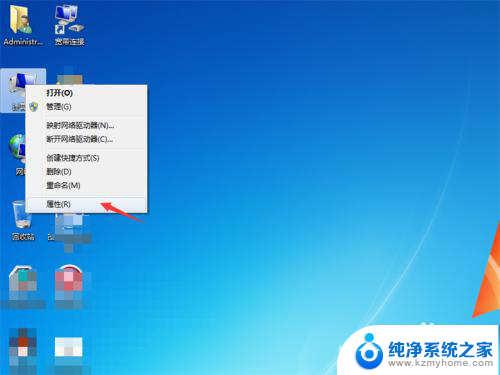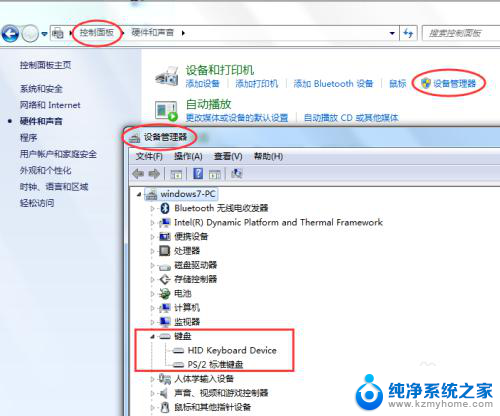台式电脑插上耳机没有反应 电脑耳机插入无反应怎么处理
当我们使用台式电脑时,有时候会遇到插上耳机却没有任何反应的情况,这种问题可能由多种原因引起,而解决方法也各不相同。在遇到电脑耳机插入无反应的情况时,我们可以通过一些简单的方法来尝试解决这个问题,让我们的耳机能够正常工作。接下来我们将探讨一些可能的解决方案,帮助您解决这一困扰。
操作方法:
1.台式电脑插上耳机没有反应
2.1、在桌面上右击“我的电脑”,在出现的第二列表中找到“管理”选项。
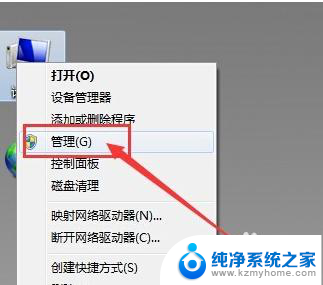
3.2、计入计算机管理窗口后首先找到“设备管理器”按钮并点击,然后在右侧找到“声音、音频和游戏控制器”选项。确认声卡驱动没有问题,返回桌面。
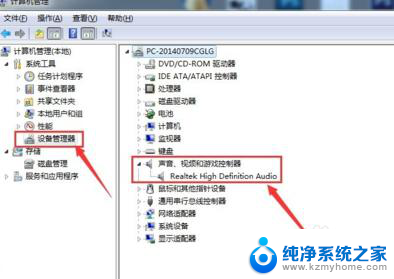
4.3、将耳机插入耳机孔,打开“控制面板”窗口,找到“Realtek高清晰音频管理器”选项并点击。
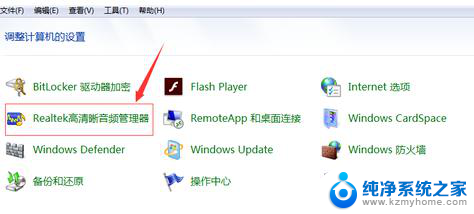
5.4、在Realtek高清晰音频管理器窗口,找到右上角“小文件夹”图标并点击。
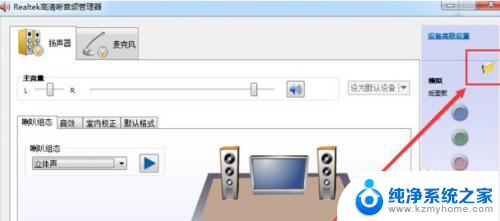
6.5、在插孔设置窗口中,找到“AC97前面板”选项并点击前面按钮。点击完成后选择下方“确定”选项。
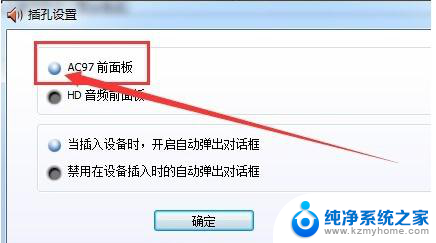
7.6、回到Realtek高清晰音频管理器窗口,看到右侧“前面板”中的绿色灯亮了。再次将耳机插入就可以使用了。
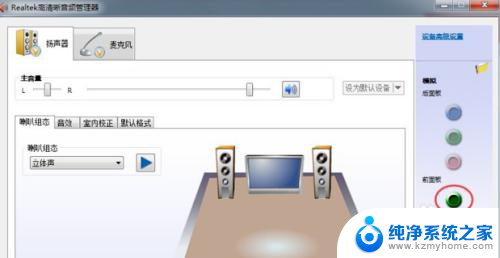
以上就是台式电脑插上耳机没有反应的全部内容,如果你遇到这种情况,可以按照以上步骤解决问题,非常简单快速。